Win10操作中心打不开?简单几步快速修复!
时间:2025-06-20 16:27:06 171浏览 收藏
Win10操作中心打不开?别慌!本文针对Windows 10系统通知中心无法正常使用的问题,提供了一套简单易行的解决方案。通过以管理员权限运行Powershell,并输入两条关键命令,即可快速修复通知中心故障。还在为Win10通知中心无法打开而烦恼吗?按照本文的详细步骤操作,轻松解决问题,恢复系统通知功能,提升使用体验!
Windows 10 系统自带的通知中心功能如果出现无法正常使用的情况,想必不少用户都曾遭遇过,甚至有些人因此感到非常困惑。那么当 Windows 10 的通知中心无法打开时应该怎么办呢?针对这个问题,小编整理了一份详细的解决步骤,现在分享给大家。
如何解决 Windows 10 通知中心无法打开的问题
首先,打开任务管理器,然后选择“文件”,接着点击“运行新任务”(注意:需要以管理员权限来创建此任务);
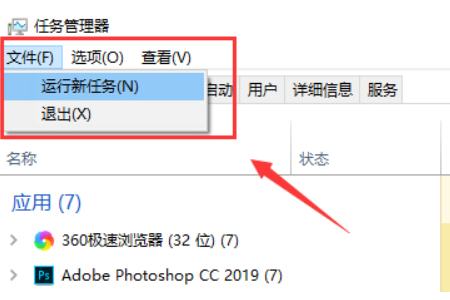
在弹出的新建任务窗口中输入“Powershell”,然后点击“确定”按钮;
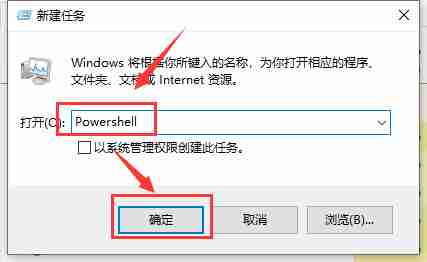
接下来,在 Powershell 窗口中,依次输入以下两条命令:
$manifest = (Get-AppxPackage Microsoft.WindowsStore).InstallLocation + ‘\AppxManifest.xml’ ; Add-AppxPackage -DisableDevelopmentMode -Register $manifest

Get-AppXPackage -AllUsers |Where-Object {$_.InstallLocation -like “*SystemApps*”}(提示:第二条命令需要按回车键执行);
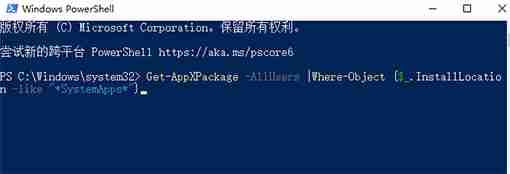
最后,关闭 Powershell 窗口,重新启动电脑即可解决问题。
今天关于《Win10操作中心打不开?简单几步快速修复!》的内容介绍就到此结束,如果有什么疑问或者建议,可以在golang学习网公众号下多多回复交流;文中若有不正之处,也希望回复留言以告知!
-
501 收藏
-
501 收藏
-
501 收藏
-
501 收藏
-
501 收藏
-
336 收藏
-
284 收藏
-
324 收藏
-
319 收藏
-
362 收藏
-
128 收藏
-
224 收藏
-
268 收藏
-
345 收藏
-
420 收藏
-
325 收藏
-
190 收藏
-

- 前端进阶之JavaScript设计模式
- 设计模式是开发人员在软件开发过程中面临一般问题时的解决方案,代表了最佳的实践。本课程的主打内容包括JS常见设计模式以及具体应用场景,打造一站式知识长龙服务,适合有JS基础的同学学习。
- 立即学习 543次学习
-

- GO语言核心编程课程
- 本课程采用真实案例,全面具体可落地,从理论到实践,一步一步将GO核心编程技术、编程思想、底层实现融会贯通,使学习者贴近时代脉搏,做IT互联网时代的弄潮儿。
- 立即学习 516次学习
-

- 简单聊聊mysql8与网络通信
- 如有问题加微信:Le-studyg;在课程中,我们将首先介绍MySQL8的新特性,包括性能优化、安全增强、新数据类型等,帮助学生快速熟悉MySQL8的最新功能。接着,我们将深入解析MySQL的网络通信机制,包括协议、连接管理、数据传输等,让
- 立即学习 500次学习
-

- JavaScript正则表达式基础与实战
- 在任何一门编程语言中,正则表达式,都是一项重要的知识,它提供了高效的字符串匹配与捕获机制,可以极大的简化程序设计。
- 立即学习 487次学习
-

- 从零制作响应式网站—Grid布局
- 本系列教程将展示从零制作一个假想的网络科技公司官网,分为导航,轮播,关于我们,成功案例,服务流程,团队介绍,数据部分,公司动态,底部信息等内容区块。网站整体采用CSSGrid布局,支持响应式,有流畅过渡和展现动画。
- 立即学习 485次学习
